目录
jdk之前配置了好几次,都忘记记录过程,专门记录一下,加深记忆!
一、获取安装包
- 官网下载Java Downloads | Oracle
- 百度云获取
- 1.8.0-131
- https://pan.baidu.com/s/1eYXqfntjeWNTGgGuz0LVWw?pwd=mb64 提取码:mb64
- 1.8.0-211
- https://pan.baidu.com/s/1miPXPwKQ_K_wXejz5x1VDA?pwd=44e7 提取码:44e7
- 1.8.0-131
二、安装JDK1.8
- 双击打开运行文件

- 一路next(推荐使用默认安装位置,jdk很小无需更改,否则和其他软件集成会有问题)
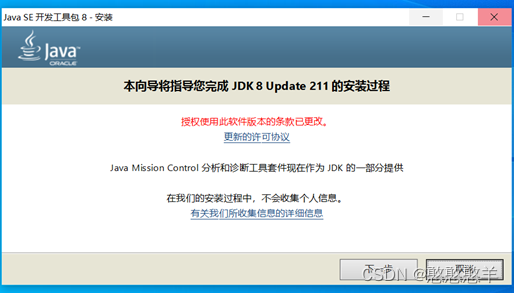
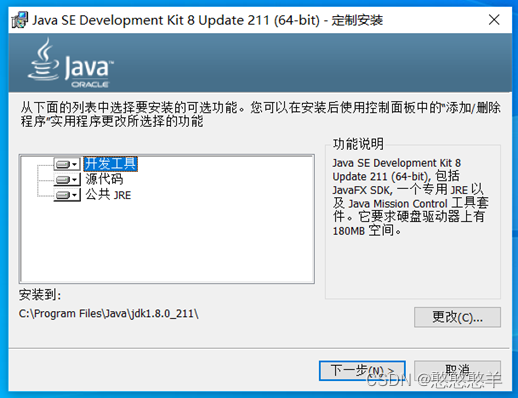
【安装路径记住,后面有用】
- 接下来等待即可
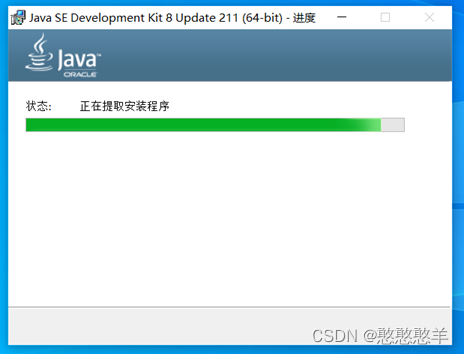

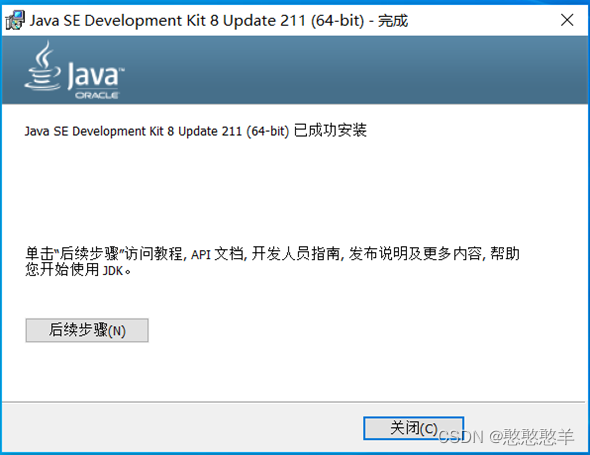
【安装完毕,关闭窗口】
三、配置环境变量
- 鼠标右击【此电脑】-【属性】-下滑【高级系统设置】-【环境变量】
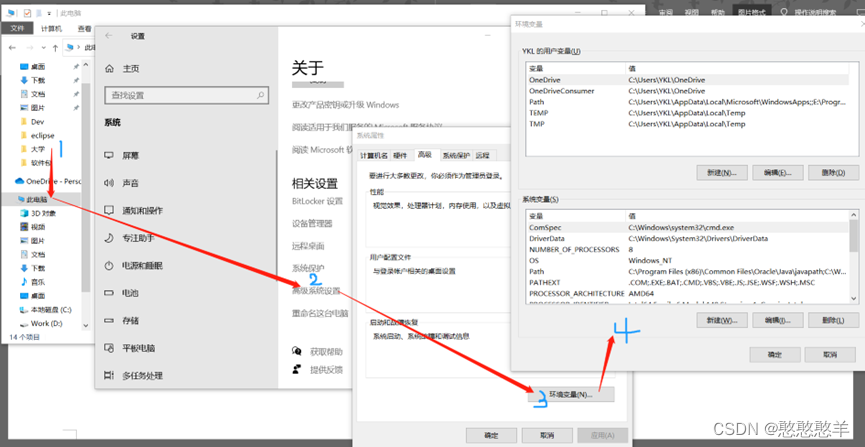
- 配置3个环境变量
- JAVA_HOME=C:\Program Files\Java\jdk1.8.0_211 (变量名=变量值,此处的变量值就是自己的jdk安装路径)

- Path=%JAVA_HOME%\bin; (path已经存在,不要覆盖,追加即可)
- Win7,点击编辑使用英文分号 ; 和之前的内容分割,添加到之前内容的前面
- Win10,点击编辑,输入 %JAVA_HOME%\bin
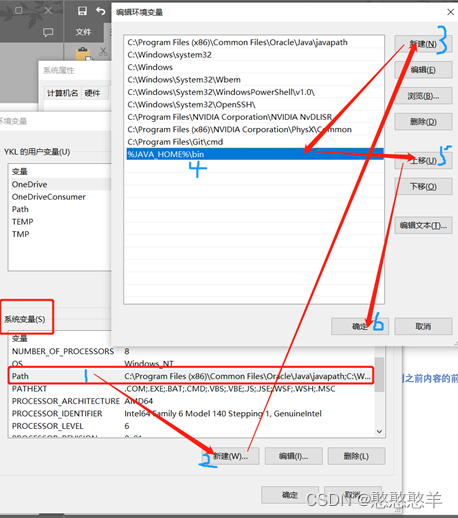
- 上移到最顶端(如下图)
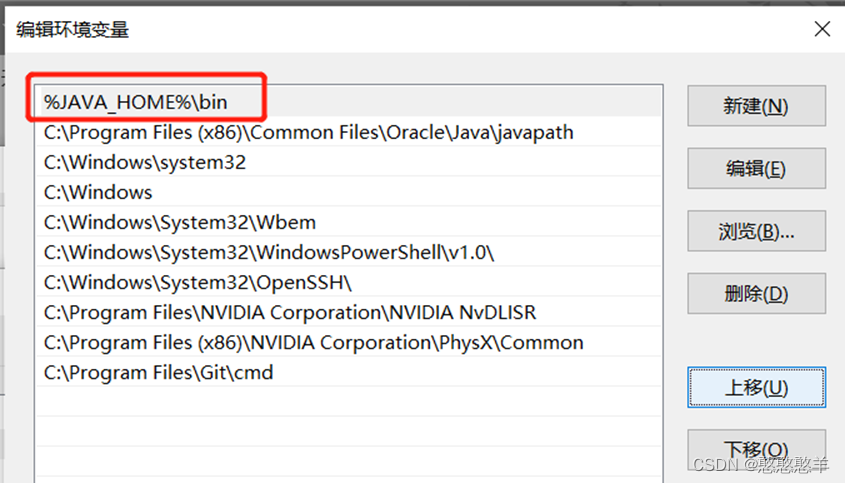
- 同上步骤加入 %JAVA_HOME%\jre\bin (我本人不加这句也可以正常配置成功,视个人情况)
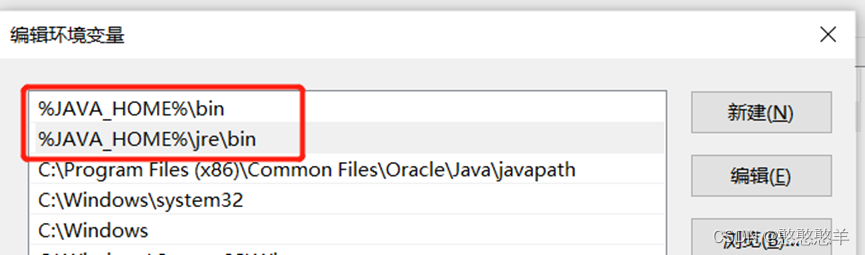
- 增加系统变量【CLASSPATH】,变量值为jdk下【lib】的路径
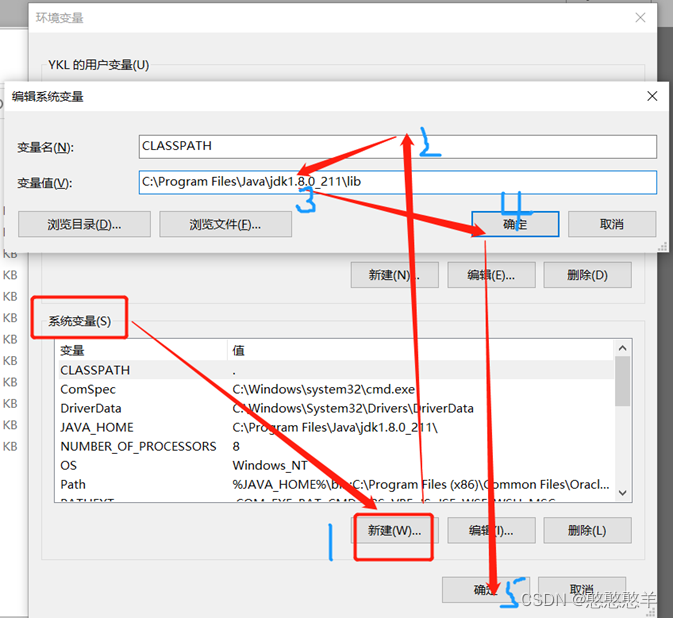
【下图是之前参考这位博主配置时留下来的截图,但此次配置如上图】
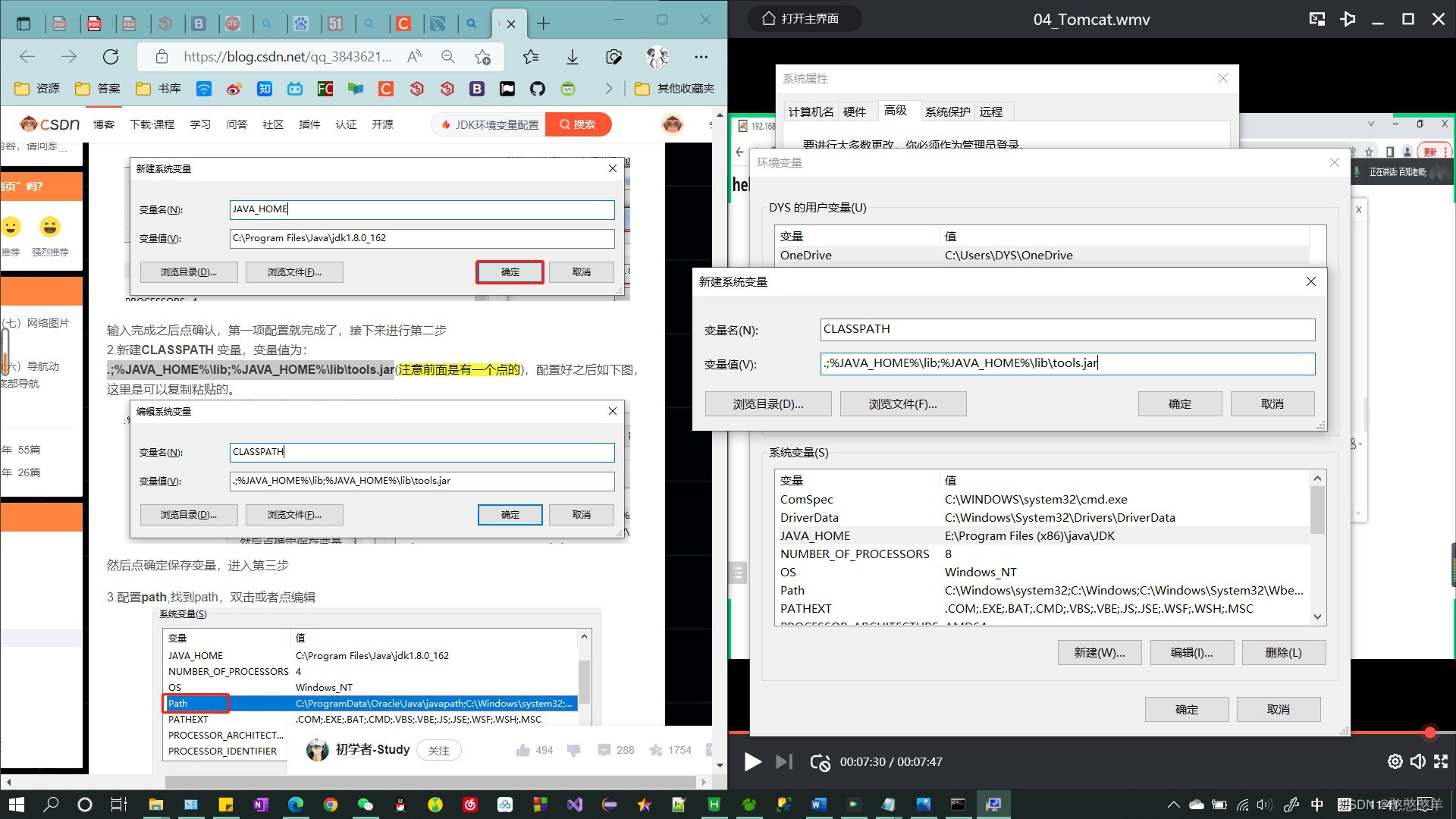
四、测试配置是否成功
快捷键【win+r】,输入【cmd】,点击【确定】
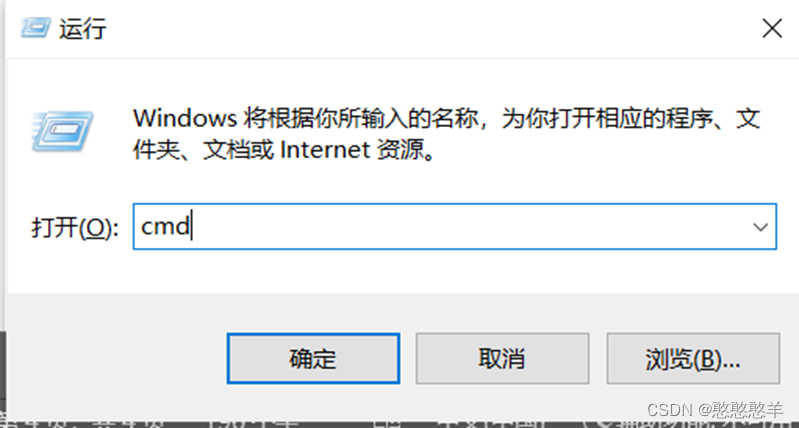
依次输入(如下图)
java
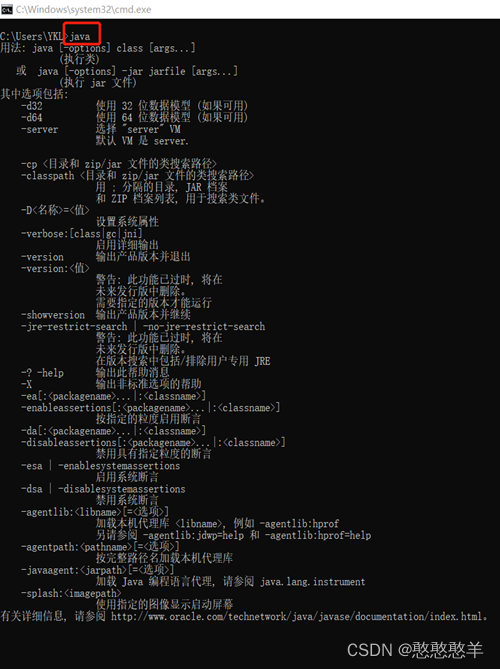
javac
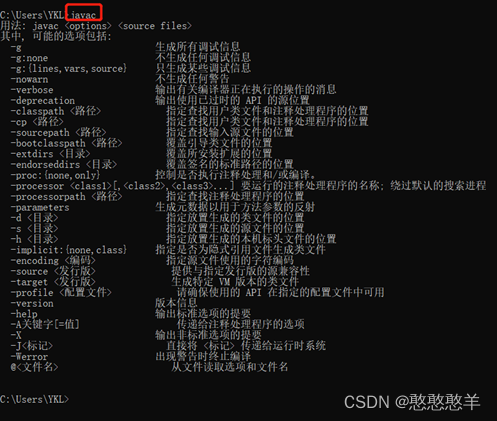
java -version 【java后有一个空格,已标黄】
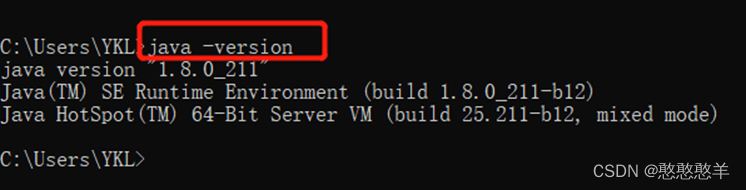
如上,配置成功!
本文含有隐藏内容,请 开通VIP 后查看